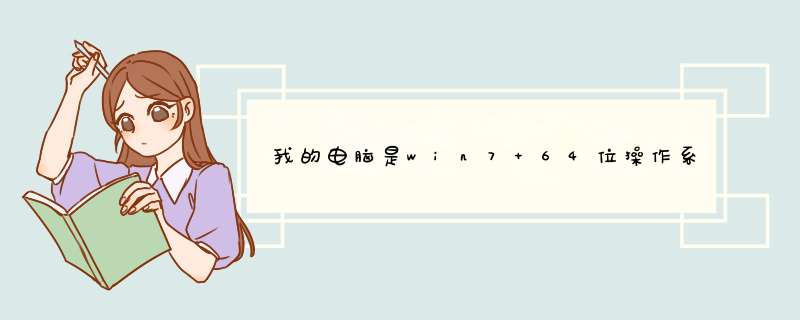
安装的 Pagemake7.0,先装英文版(之后再装汉化界面,还需装Acrobat Distiller),需要做权限处理的是:
1、Setup.exe 文件;
2、_ISDel.exe 文件;
按照下述方法设置:第一步,在选中的文件(.exe)上右键属性—兼容性—以兼容模式运行此程序—WinXP SP2(选这个兼
容性比较好);第二步,注意务必把所有.exe文件的运行模式都设置完毕后,再执行安装程序setup.exe,仍然右键,选以管理员模式运行此程序。 一路OK!:-)
如果当前工具为指针以外的其它工具(如矩形工具),则按F9切换到指针工具,再按一下切换到矩形工具,再按一下又切换到指针工具。或者按Ctrl+空格切换,按一下放开,意思同上。否则的话变放大镜工具。其它类推。工具箱:
指针工具: F9、两下Shift+F1 双击调出[自定格式]对话框 Alt+双击调出[页面设定]对话框
文本工具: Shift+F2 双击调出[文字规格]对话框 Alt+双击调出[段落规格]对话框
椭圆工具: Shift+F3 双击调出[填充和线型]对话框
矩形工具: Shift+F4 双击调出[圆化角]对话框
对角线工具: Shift+F5 双击调出[自定义线型]对话框
正交线工具: Shift+F6 双击调出[自定义线型]对话框
多边形工具: Shift+F7 双击调出[多边形设置]对话框
缩放工具: Shift+F8 双击为100%大小 Alt+双击为全页显示
旋转工具: Shift+F9
裁剪工具: Shift+F11
控制面板:
排式: Ctrl+Y 调色板: Ctrl+K 控制板: Ctrl+' 脚本: Ctrl+F9 主版页面: Ctrl+H
页面:
单击鼠标右键: 100%大小到全页显示 Ctrl+Alt+单击鼠标左键: 100%大小到全页显示
Ctrl+Alt+Shift+单击鼠标左键或右键: 任一种大小到200%大小 Shift+单击鼠标右键: 任一种大小到200%大小
Ctrl+1 100%大小 Ctrl+2 200%大小
Ctrl+4 400%大小 Ctrl+5 50%大小
Ctrl+7 75%大小 Ctrl+0 全页显示
Ctrl+空格键 显示+号放大镜 单击为放大 Ctrl+Alt+空格键或Alt+空格键 显示-号放大镜,单击为缩小
徒手工具 Alt+拖移(缩放工具除外)
若要在打开的出版物中,全部页面都要显示同一尺寸的页面时,则需要在点击页面标签时,按着Ctrl+Alt+Shift。
向前翻页 F11 向后翻页 F12 激活菜单 F10(按菜单括号内的字母可以使用菜单)
跳页 Ctrl+/
自动跳页 Shift+布局>跳页,它会永不停息地从头到底开始翻页,如要停下来,则点一下鼠标或按一下键盘
设置自动页码 Ctrl+Shift+3(在主版页上)
拼贴全部文档 Shift+窗口>全部拼贴(必须打开二个以上文档)
叠排全部文档 Shift+窗口>全部叠排(必须打开二个以上文档)
在当前页的末尾加一页 Ctrl+Shift+' 显示标尺 Ctrl+R
对齐标尺 Ctrl+Shift+Y
显示参考线 Ctrl+J
新建 Ctrl+N
打开 Ctrl+O
打开出版物副本 Shift+文件>旧文件>文件名
关闭 Ctrl+W
关闭全部文档 Shift+文件>全部关闭(必须打开二个以上文档)
存储 Ctrl+S
存储全部文档 Shift+文件>全部存储(必须打开二个以上文档)
置入 Ctrl+D
链接 Ctrl+Shift+D
打印 Ctrl+P
退出 Ctrl+Q
选择菜单命令 Alt+菜单括号内字母(如:要选择文件菜单下的输出命令,则按住Alt,然后按F,再按E)
.
文字:
自动行距--Ctrl+Shift+A 正常字宽--Ctrl+Shift+X 正常体--Ctrl+Shift+空格 粗体--Ctrl+Shift+B
斜体--Ctrl+Shift+I 下划线--Ctrl+Shift+U 阴文(白字)--Ctrl+Shift+V 无字距--Ctrl+Shift+Q
文字规格--Ctrl+T 段落规格--Ctrl+M 缩排/制表符--Ctrl+I 左对齐--Ctrl+Shift+L
右对齐--Ctrl+Shift+R 居中--Ctrl+Shift+C 齐行--Ctrl+Shift+J 强制对齐--Ctrl+Shift+F
字号加大--Ctrl+Shift+>字号缩小--Ctrl+Shift+<上标--Ctrl+Shift+\ 下标--Ctrl+\
控制板中字符按钮与段落按钮的切换(在选中文本工具的情况下)Ctrl+Shift+`(1前面的符号)
还原--Ctrl+Z 剪切--Ctrl+X 拷贝--Ctrl+C 粘贴--Ctrl+V、Insert键
原地粘贴--Ctrl+Shift+P 清除--Del 遮色--Ctrl+6 遮色与组合--Shift+成分>遮色与组合
全选--Ctrl+A(若为指针工具,则全选所有对象,若为文本工具,则全选所有文本)
(查找、改变和拼写检查等其它的快捷键在按Ctrl+E或三击文本块进入编辑文章窗口内有效)
编辑文章--Ctrl+E 查找--Ctrl+F 查找下一个--Ctrl+G 改变--Ctrl+H
拼写检查--Ctrl+L 索引条目--Ctrl+: 定义排式--Ctrl+3 填充与线型--Ctrl+F3
移至最前--Ctrl+F 移前一层--Ctrl+8 移至最后--Ctrl+B 移后一层--Ctrl+9
群组--Ctrl+G 解散群组--Ctrl+U 锁定位置--Ctrl+L
补充一点:
1)在排文时,光标变成载文小图像时,按Ctrl键变自动排文,按Shift键变半自动排文。
2)临时显示高分辨图像 Ctrl+Shift+鼠标右键
3)用不同的应用软件编辑链接物件(比如置入的文本用记事本编辑的,现在想用Word编辑)方法是按Shift+Alt+编辑>编辑原件,选Word即可。否则只能调出记事本编辑。
4)印刷名词:全方em、半方和四分之一方。
这三者都是空格符。不过它们和通常用空格健产生的空格以及非断行空格不同,只与字体及点大小有关。全方就是一个字的空格,半方是半个字的空格,四分之一方是一个字的1/4。快捷键分别为全方:Ctrl+Shift+M,半方:Ctrl+Shift+N,四分之一方:Ctrl+Shift+T 。
分类: 电脑/网络 >>软件 >>多媒体软件问题描述:
请问这个有什么用的呀,用来干什么的呀??
解析:
PageMaker简介
因为工作需要,有时,需要我们亲自动手排一本说明书。但是我们那新手上路的水平,唉,实在不敢恭维啊。这时,看到别人排的那样精美,真是自叹技不如人。如果你有这样的心态,那就一起来学习PageMaker吧,学完后,我们的愿望就轻松实现喽。
我们将要学习的PageMaker是出版业的首选工具之一,看字面就知道这是一种排版软件。但目前我们知道的排版软件不知道有多少,而每个软件都有自己的特点, PageMaker到底有哪些独到之处能使众多的出版业者选择它呢?
首先,PageMaker提供了一套完整的工具,用来产生专业、高品质的出版刊物。它的稳定性、高品质及多变化的功能特别受到使用者的赞赏。另外,在6.5版中添加的一些新功能,让我们能够以多样化、高生产力的方式,通过印刷或是Inter来出版作品。还有,在6.5版中为与Adobe Photoshop 5.0配合使用提供了相当多的新功能,PageMaker在界面上及使用上就如同Adobe Photoshop,Adobe Illustrator及其他Adobe的产品一样,让我们可以更容易地运用Adobe的产品。最重要的一点,在PageMaker的出版物中,置入图的方式可谓是最好的了。通过链接的方式置入图,可以确保印刷时的清晰度,这一点在彩色印刷时尤其重要。
新版的PageMaker 6.5可以在WWW中传送HTML格式及PDF格式的出版刊物,同时还能保留出版刊物中的版面、字体以及图像等。在处理色彩方面也有很大的改进,提供了更有效率的出版流程。而其他的新增功能也同时提高了和其他公司产品的相容性。
最后,让我们来看一下安装PageMaker 6.5的最小系统要求:
Intel 486 处理器,Windows 95/NT 4.0 *** 作系统,VGA显示卡,光盘(CD-ROM)驱动器及3.5寸软驱。
安装的内存为:在Windows 95上给PageMaker分配8MB内存,在Windows NT 4.0上则要分配16MB内存,还有设置的虚拟内存和完成最小安装所需的26MB硬盘空间,PageMaker支持虚拟内存。
欢迎分享,转载请注明来源:内存溢出

 微信扫一扫
微信扫一扫
 支付宝扫一扫
支付宝扫一扫
评论列表(0条)